Blog ini tidak saya urus lagi sejak Mei 2014, untuk melihat tulisan baru saya, silahkan buka JakaZulham.com.

Tutorial Photoshop dan desain kali ini, kita akan membuat bagaimana cara membuat efek air pada tulisan dengan menggunakan aplikasi Adobe Photoshop. Seperti yang kita ketahui, banyak website sekarang ini terutama website-website yang berisi tutorial photoshop yang pernah menulis, atau membuat postingan dengan atau sama dengan judul diatas Membuat Efek Air Dengan Photoshop, akan tetapi disini saya akan membuat tutorial photoshop versi saya sendiri dan dengan hasil yang dapat anda lihat seperti Welcome image diatas.
File Pendukung
Download file pendukung berikut untuk membuat tutorial yang sama seperti saya, juga file hasil final.
Tutorial
Langkah 1Seperti biasa, terlebih dahulu kita harus membuka image atau membuat file baru untuk mengedit sebuah project, jadi disini kita buka file aja dengan cara File > Open. Gambar yang saya gunakan seperti berikut (dapat anda download pada tombol diatas).

Langkah 2
Dengan Harizontal type tool buat teks diatas image tersebut, saya menggunakan font chiller dengan ukuran 36 pt.

Langkah 3
Di sini kunci efeknya, kita akan menambah layer style sehingga teks tersebut berupa seperti air.

Hasil desain yang setidaknya kita dapatkan,

Langkah 4
Secara judul besar diatas, kita sudah mendapatkan hasil yang baik, akan tetapi seperti pada postingan sebelumnya Typografi teks di atas aspal dengan photoshop kita beri sedikit penambahan sehingga desain lebih bagus. Dengan Rectangle Tool buat persegi dengan warna putih seperti gambar

tranform dengan cara edit > Transform > warp, dan edit seperti sebuah kertas.

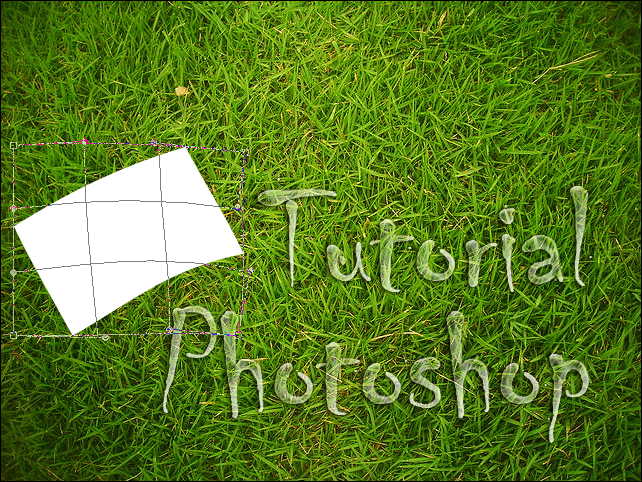
Buat layer baru dibawah layer kertas tersebut dan brush dengan warna hitam untuk membuat effek bayangan dari kertas

Beri filter gaussian blur untuk memburamkan bayangan tersebut
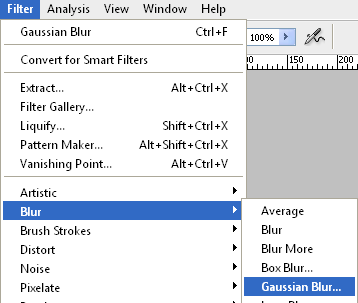
Isi radius sesuai yang anda perkirakan, di sini saya menggunakan radius sebesar 13 pixels

Pilih erase tool dan hapus bagian yang tidak diperlukan pada bayangan diatas.
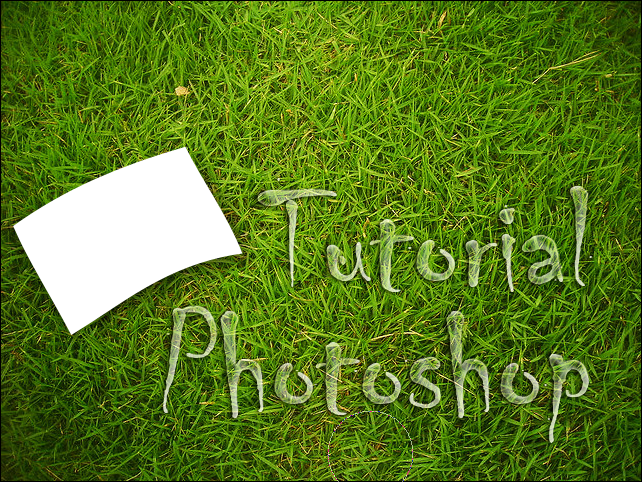
Langkah 5
Pilih Harizontal type tool lagi dan beri teks di atas kertas tersebut

Untuk menyamakan lengkungan teks sesuai dengan kertas kita bisa memilih Create Warped text dan buatlah yang bagus
Teks tipografy tidak mutlak seperti yang terdapat seperti gambar di atas, kreatifitas adalah hak anda dalam mendesainnyaLangkah 6
Beri juga layer style pada kertas tersebut seperti gambar dibawah

Hasil projek desain gambar yang kita peroleh
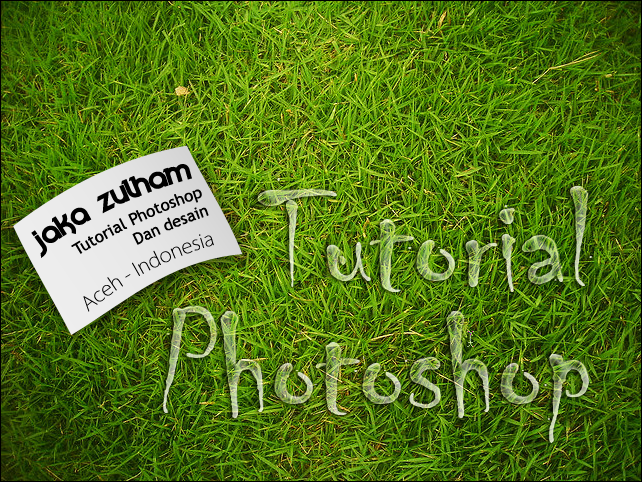
Semoga bermanfaat dan berguna bagi yang sedang memahami Adobe Photoshop.
Demikianlah tutorial photoshop kali ini, Kritik, pesan, saran silahkan isi komentar dibawah ini.
sedikit yah yang comment
ReplyDeletehabisnya kelamaan loading. orang udah pada bosen lihatnya
ia gan...
ReplyDeletesedih kali ini yang koment.. :/
sip...sip..ok bgt gan nambah ilmu...
ReplyDeletekeren gan ane mau coba dulu
ReplyDeleteoke gan :)
ReplyDeletesilahkan ;D
mantappp gan makasih ilmunya heeeeeeeee
ReplyDeletegood gan
ReplyDeletemantab gan ..
ReplyDeletedapet ilmu baruu nih ..
silahkan :),,
ReplyDeletejangan lupa untuk menekan tombol berbagi dibawah postingan
bisa di coba ne gan..
ReplyDeletelike this..
jangan lupa juga, klik tombol share/like dibawah postingan :D
ReplyDeleteok..
ReplyDeletegan ane mau nanya nee..
di samping kanan bawah layer style kan ada warna / background ..
cara ganti warna itu gmna ya...??
mohon bantuan nya..
maklum ane pemula gan..:D
ok..
ReplyDeletegan ane mau nanya nee..
di samping kanan bawah layer style kan ada warna / background ..
cara ganti warna itu gmna ya...??
mohon bantuan nya..
maklum ane pemula gan..:D
Maaf, saya tidak mengerti pertanyaan anda,,
ReplyDelete:-|
bisa lebih spesifik lagi mas :D
Eh ga jadi deh..
ReplyDeleteudh bisa koq ..
thx yaa..:D
keep smile..
=D
ReplyDeleteUntuk para pembaca, saya mohon maaf dikarenakan pergantian theme pada blog ini, setiap gambar postingan agak jelek jadinya.
ReplyDeletemohon dimaklumi
thanks z info.na.,.
ReplyDeleteSemoga bermanfaat. :)
ReplyDeleteminta ijin share gan
ReplyDeletesilahkan, jangan lupa link artikel ini (sumber) :)
ReplyDeletewah ternyata ribet juga ya mas,,,
ReplyDeletelumayan ribett..
ReplyDeletepun gambarnya sedikit lebar karena efek dari tema blogspot yang saya gunakan.
keren gan, lumayan ni tambah" ilmu
ReplyDeletethanks for share yo :)
Trims mbak miftah telah berkunjung. :)
ReplyDeleteini tutorial kok kunobgt ya.
ReplyDeletemantaabs beneer tutorialnya..lengkap dan byk sreenshot..
ReplyDeleteMANTAP!!!
ReplyDeleteTerima kasih buat info & trik nya!
mohon bantu, mo nanya, ada yang tau gak cara bikin 3d magazine pake photoshop seperti ini contohnya: Design 3D Magazine
thanks
wahh mantap tutorial na..
ReplyDeletethank's gan..
sukses ya
tutorialnya sangat detail and lengkap gan :)
ReplyDeleteMakasih bang admin tutornya ijin coba :v
ReplyDeleteMantep gan :) bisa di coba nih !!!
ReplyDeletesaya juga nemu situs belajar photoshop yang keren gan
http://www.grafis-media.website/
Makasih bang Zulham, rogram Photoshop adalah suatu program untuk mengolah atau memanipulasi
ReplyDeletegambar. salah satunya adalah membuat efek air selengkapnya lihat di http://fauzichaniago.blogspot.co.id/2015/09/cara-membuat-efek-air-di-photoshop.html
Cara edit yang sangat rapi dan menghasilkan gambar yang nyata..
ReplyDeleteTerima kasih gan..
Nice tutorial gan, sangat bermanfaat bagi pemula yang ingin belajar photoshop
ReplyDeletega work gan salahnya dimana ya ?
ReplyDelete